win11怎么更新回win10详细介绍
- 分类:Win11 教程 回答于: 2022年05月11日 16:04:00
相信现在一定有不少关注win11的朋友下载更新到了这款系统中,但是因为这是一个测试版系统,拥有很多的bug和漏洞,因此不少人想回退到win10,却不知道怎么操作,下面小编就给大家带来win11退回win10的方法介绍,一起来看看吧。
工具/原料:
1、操作系统: windows 10 windows 11
2、品牌型号:台式/笔记本电脑
3、软件版本:小白一键重装系统 12.6.49.2290 下载地址:http://www.xiaobaixitong.com/
win11怎么退回win10方法:
1、首先点击开始菜单,在其中找到“设置”
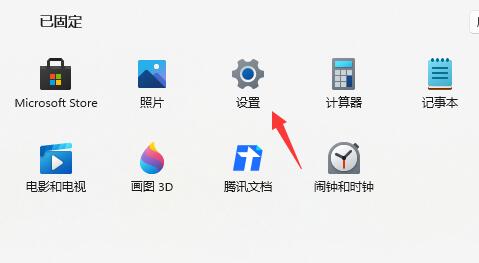
2、在设置面板中,我们可以找到“Windows更新”
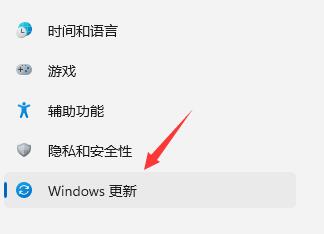
3、在Windows更新中,点击右侧更多选项下方的“高级选项”
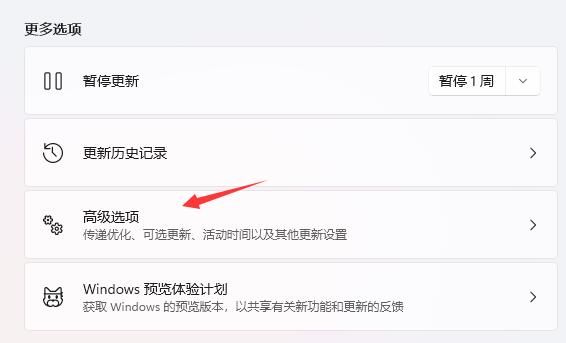
4、最后只要在其中找到“恢复”,再点击其中的“返回”就可以退回win10了。
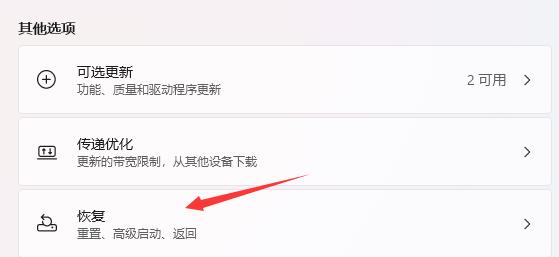
5、随后点击历史windows系统版本右边出现的“返回”。
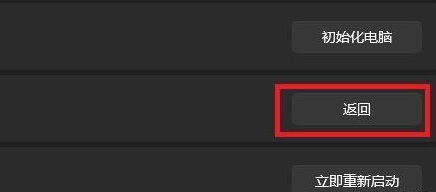
6、之后能够选择一个回退的理由,不选也可以直接跳过。
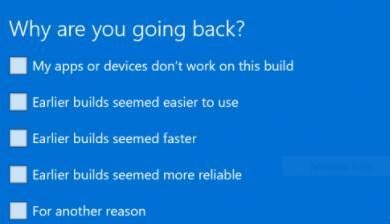
7、最后会有一些提示注意事项,阅读完成等待一会儿即可返回win10系统。
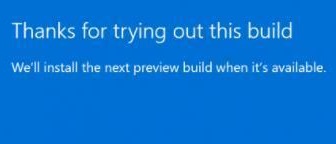
以上方法只适用于在升级系统10天内,10天后就不适用了。
 有用
26
有用
26


 小白系统
小白系统


 1000
1000 1000
1000 1000
1000 1000
1000 1000
1000 1000
1000 1000
1000 1000
1000 1000
1000 0
0猜您喜欢
- 小编教你win11右键反应慢怎么解决..2022/01/30
- 重装系统多少钱win11及重装方法..2023/03/16
- win11正式版iso安装-小白装机教程..2022/01/06
- 电脑系统怎么重装win11的步骤教程..2021/09/22
- win11无法安装cad2012怎么办2022/12/02
- 图文展示win11系统重装教程2021/10/27
相关推荐
- win11颜色管理最佳参数推荐2022/10/19
- win11右键显示更多选项怎么关..2022/03/14
- 小白三步版Win11系统安装教程..2022/01/04
- 小白装机win11详细教程2021/08/12
- win11安装过程黑屏正常吗的详细介绍..2022/02/26
- 电脑win11怎么升级显卡驱动2023/05/08

















